2 τρόποι να μετονομάσετε τα αρχεία στο OS X
Είτε αλλάζει ονόματα αρχείων από "IMG_XXXX.jpg" για την οργάνωση των MP3 σας, η μετονομασία αρχείων παρτίδας μπορεί να σας εξοικονομήσει χρόνο και να μειώσει την απογοήτευση. Εδώ είναι δύο ελεύθεροι και εύκολοι τρόποι για να μετονομάσετε μεγάλες ομάδες αρχείων στο OS X.
Automator
Η μετονομασία παρτίδας στο Automator είναι αρκετά απλή, ακόμα κι αν δεν την έχετε χρησιμοποιήσει ποτέ πριν.
1. Ανοίξτε τον Αυτοματισμό, επιλέξτε "Προσαρμοσμένο" όταν η οθόνη σας ζητά να επιλέξετε ένα σημείο εκκίνησης.
2. Σύρετε τη λειτουργία Automator " Get Specified Finder Items " στο δεξί παράθυρο παραθύρου.
3. Σύρετε τη λειτουργία Automator " Rename Items Finder " στο δεξί παράθυρο παραθύρου.
Σημείωση: Θα σας ζητηθεί να προσθέσετε μια ενέργεια "Copy Finder Items". Εάν θέλετε να είστε ασφαλείς, μπορείτε να προσθέσετε και αυτό, αλλά συνήθως δεν το κάνω.
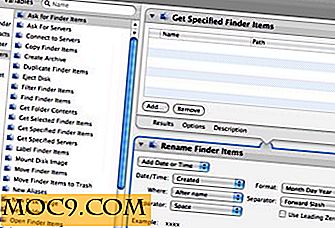
Με το Automator μπορείτε να αλλάξετε το όνομα του αρχείου με τους ακόλουθους τρόπους:
- Ημερομηνία ώρα
- Κείμενο
- Αλλαγή θήκης
- Κάντε σειρά
- Αντικατάσταση κειμένου
- Όνομα Ενιαίο στοιχείο
Οι επιλογές είναι αρκετά αυτονόητες, αλλά υπάρχουν ορισμένοι περιορισμοί.
Ημερομηνία / Ώρα - μπορείτε να προσθέσετε μόνο μια ημερομηνία ή μια χρονική σφραγίδα, αλλά όχι και τα δύο. Η σφραγίδα μπορεί να προστεθεί μόνο στην αρχή ή στο τέλος του ονόματος του αρχείου.
Κείμενο - Μπορείτε να προσθέσετε κείμενο μόνο στην αρχή ή στο τέλος του ονόματος αρχείου.
Αλλαγή θήκης - Μπορείτε να αλλάξετε μόνο ολόκληρο το όνομα αρχείου ή την επέκταση ταυτόχρονα. Δεν μπορείτε, για παράδειγμα, να αλλάξετε το moscow.jpg στη Moscow.jpg.
Δημιουργία ακολουθίας - Μπορείτε να προσθέσετε μια ακολουθία μόνο στην αρχή ή στο τέλος ενός ονόματος αρχείου.
Αντικατάσταση κειμένου - Αυτό είναι όπου νομίζω Automator πραγματικά υπολείπεται. Μπορείτε να αντικαταστήσετε μόνο μια συγκεκριμένη συμβολοσειρά, που σημαίνει ότι το όνομα του αρχείου πρέπει να περιέχει αυτό που θέλετε να αντικαταστήσετε για να κάνει ο Automator κάτι. Τι θα γίνει εάν ήθελα να αφαιρέσω τους τελευταίους 3 χαρακτήρες από ένα όνομα αρχείου και να το αντικαταστήσω με "xyz"; Όχι στο Automator.
Name Single Item - Δεν ξέρω γιατί δεν θα αλλάζατε μόνο το όνομα του αρχείου στο Finder χωρίς να ξεκινήσει το Automator, αλλά για πληρότητα η δυνατότητα συμπεριλαμβάνεται. Μπορείτε να αλλάξετε το όνομα βάσης (όνομα αρχείου χωρίς επέκταση), το πλήρες όνομα (όνομα αρχείου με επέκταση) ή μόνο την επέκταση.
- Επιλέξτε ποια ενέργεια θέλετε και προσαρμόστε τις παραμέτρους της δράσης ανάλογα με τις ανάγκες σας.
- Σύρετε τα αντικείμενα του Finder προς μετονομασία στο κατάλληλο παράθυρο.
(Σημείωση: με το " Get Specified Finder Items ", η Automator δεν θα κάνει διάκριση μεταξύ καταλόγων και αρχείων κατά την εκτέλεση.) Αν θέλετε να μεταφέρετε ένα φάκελο στο Automator και να το επεξεργαστείτε στα περιεχόμενα του φακέλου, χρησιμοποιήστε το " Get Folder Contents "
- Πατήστε "Εκτέλεση".
Το Automator περιλαμβάνεται στο OS X και βρίσκεται στον κατάλογο εφαρμογών από προεπιλογή.
Ονομάστε Mangler
Ονομασία Mangler παίρνει όπου Automator υπολείπεται. Ενώ το Automator διαθέτει πληθώρα άλλων ενεργειών που μπορεί να σας φανούν χρήσιμες, το όνομα Mangler κάνει ένα πράγμα και το κάνει καλά.
Για να μετονομάσετε αρχεία, σύρετέ τα στο παράθυρο αριστερού παραθύρου. Εμφανίζεται η λίστα των αρχείων και μπορείτε να επιλέξετε φίλτρα (Φάκελοι, Περιεχόμενα φακέλων, Αρχεία) για να υπαγορεύσετε τι μετονομάζεται. Αυτό σημαίνει επίσης ότι μπορείτε να σύρετε ένα φάκελο σε NM για να μετονομάσετε τα περιεχόμενα.

Το NM προσφέρει τις ακόλουθες προεπιλεγμένες επιλογές:
- Εύρεση και αντικατάσταση - περιλαμβάνει αντιστοίχιση τακτικής έκφρασης και επιλογή διατήρησης επεκτάσεων και παράβλεψη περιπτώσεων.
- Number Sequentially - Σας επιτρέπει να αριθμήσετε με βήματα διαφορετικά από ένα, να ορίσετε ένα πρόθεμα και ένα επίθημα, να διατηρήσετε ή να αφαιρέσετε το αρχικό όνομα και επέκταση. Σε αντίθεση με τον Automator, το NM σάς επιτρέπει να ορίσετε ένα πρόθεμα ή ένα επίθημα στην ακολουθία.
- Αλλαγή θήκης - Επιτρέπει την κεφαλαιοποίηση, όλα τα κεφαλαία ή όλα τα πεζά. Επιτρέπει παρόμοια συντήρηση ή αλλαγή επεκτάσεων.
- Ορίστε Επέκταση - αρκετά αυτονόητο.
- Προσθέστε πρόθεμα / προσθήκη - και πάλι, αυτονόητο.
- Αφαιρέστε / Εισαγάγετε χαρακτήρες - αυτό είναι όπου το NM έχει πραγματικά ένα πλεονέκτημα έναντι του Automator. Μπορείτε να αφαιρέσετε οποιονδήποτε αριθμό χαρακτήρων από ένα όνομα αρχείου και να ορίσετε ένα ευρετήριο για να ξεκινήσετε. Για παράδειγμα, εάν είχατε μια σειρά αρχείων με όνομα Lyrics_ACT01_Maria.txt
Lyrics_ACT01_Tonight.txt
Lyrics_ACT02_TheRumble.txt
Lyrics_ACT02_Somewhere.txtΜπορείτε να αφαιρέσετε πολύ εύκολα τους χαρακτήρες "ACTXX", καθορίζοντας τον αριθμό των χαρακτήρων που θα αφαιρεθούν (5) και τον ευρετήριο για να ξεκινήσετε την αφαίρεση στο (8ο - 8ος χαρακτήρας από την αρχή, ξεκινώντας από 1). Επιπλέον, μπορείτε να αντικαταστήσετε αυτούς τους ίδιους χαρακτήρες με την εισαγωγή κειμένου σε συγκεκριμένο ευρετήριο. Αντί για το "ACTXX" ίσως θέλω "WestSideStory". Για να κάνετε τα πράγματα ακόμα πιο προσαρμόσιμα, μπορείτε να καθορίσετε αν ο δείκτης θα πρέπει να μετράται από την αρχή ή το τέλος του ονόματος του αρχείου.
Αλλά ίσως το πιο ισχυρό χαρακτηριστικό που περιλαμβάνεται με το όνομα Mangler είναι η δυνατότητα να συνδέσετε πολλαπλές λειτουργίες στο παράθυρο "Advanced". Η γλώσσα περιγραφής της μετατροπής ονόματος σας επιτρέπει να γράφετε ψευδο-χειρόγραφα για να προσαρμόσετε τα ονόματα των αρχείων σας σε αυτό που θέλετε. Μπορεί να φαίνεται λίγο αποθαρρυντικό, αλλά είναι πραγματικά πολύ εύκολο ακόμη και για έναν αρχάριο χωρίς γνώσεις προγραμματισμού για να πάρει τα βασικά μετά την ανάγνωση της τεκμηρίωσης.
Τέλος, το όνομα Mangler σάς επιτρέπει να αποθηκεύσετε τις ρυθμίσεις σας ως σταγονίδια, ώστε να μπορείτε να μεταφέρετε και να αποθέσετε μια συλλογή αρχείων για μετονομασία χωρίς να ξεκινήσετε το πρόγραμμα.
Χρησιμοποιώ το όνομα Mangler σχεδόν αποκλειστικά σε αυτό το σημείο και δεν βρήκα τίποτα που ακόμη αρχίζει να συγκρίνει. Γνωρίζετε άλλα δωρεάν βοηθητικά προγράμματα μετονομασίας παρτίδων;




![Δύο δωρεάν εργαλεία για συγχρονισμό οποιουδήποτε φακέλου στο Dropbox [Mac]](http://moc9.com/img/MacDropAny-Finder-Symlink.jpg)


